Sie können Objekte um eine angegebene Entfernung und Richtung von den Originalen verschieben.
Sie können Objekte mit Genauigkeit verschieben, indem Sie Koordinaten, Rasterfänge und andere Werkzeuge verwenden.
Festlegen der Entfernung durch zwei Punkte
Sie können ein Objekt verschieben, indem Sie einen Basispunkt und einen zweiten Punkt festlegen, die Entfernung und Richtung vorgeben. In diesem Beispiel verschieben Sie einen Block, der ein Fenster darstellt. Wählen Sie das zu verschiebende Objekt aus (1). Legen Sie einen Basispunkt (2) und einen zweiten Punkt (3) fest. Das Objekt wird mit der definierten Entfernung und Richtung von Punkt 2 nach Punkt 3 verschoben.
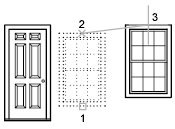
Verschieben mit dem Befehl Strecken
Wenn sich alle Endpunkte der Objekte vollständig innerhalb des Auswahlfensters befinden, können Sie die Objekte auch mit dem Befehl STRECKEN verschieben. Aktivieren Sie den Orthomodus oder die Spurverfolgung, um die Objekte um einen bestimmten Winkel zu verschieben.
Ein praktisches Beispiel ist das Verschieben einer Tür in einer Wand. Die in der Abbildung gezeigte Tür liegt vollständig innerhalb einer kreuzenden Auswahl. Die Wandlinien liegen jedoch nur teilweise innerhalb des kreuzenden Auswahlbereichs.
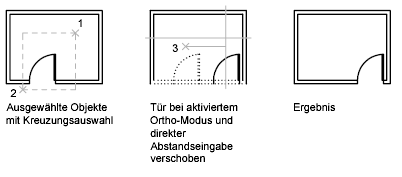
Als Folge werden nur die Endpunkte verschoben, die innerhalb der kreuzenden Auswahl liegen.
Ziehen, pixelweises Verschieben oder Bearbeiten von Objekten mithilfe von Griffen
Verschieben Sie ausgewählte Objekte schnell, indem Sie sie ziehen, mit den Griffen bearbeiten oder pixelweise verschieben.
Ziehen Sie Objekte innerhalb einer Zeichnung oder zwischen geöffneten Zeichnungen und anderen Anwendungen. Wenn Sie zum Ziehen die rechte Maustaste verwenden, können Sie die Objekte wahlweise verschieben, kopieren oder einen Block aus den gezogenen Objekten erstellen. Beim Ziehen werden jegliche Fangeinstellungen ignoriert.
Um ausgewählte Objekte in orthogonalen Schritten pixelweise zu verschieben, drücken Sie STRG+PFEILTASTEN. Der Fangmodus hat Einfluss auf den Abstand und die Richtung, in der die Objekte pixelweise verschoben werden.
- Pixelweises Verschieben von Objekten bei deaktiviertem Fangmodus: Objekte werden jeweils um zwei Pixel verschoben. Die Bewegung erfolgt ungeachtet der Ansichtsrichtung und der BKS-Ausrichtung relativ und orthogonal zum Bildschirm.
- Pixelweises Verschieben von Objekten bei aktiviertem Fangmodus: Objekte werden gemäß dem aktuellen Fangwert in entsprechenden Schritten verschoben. Die Bewegung erfolgt orthogonal zur X- und Y-Achse des aktuellen BKS und relativ zur Ansichtsrichtung.